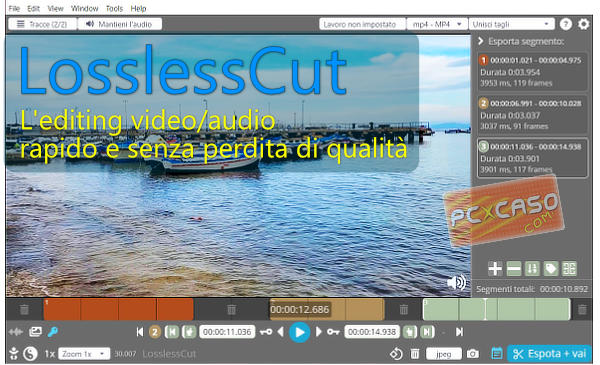medit è l'editor di testo avanzato multidocumento orientato allo sviluppo di sorgenti software e all'editing di script secondo i più svariati linguaggi dell'informatica. medit è un software gratuito Open Source e mutlipiattaforma basato sul toolkit GTK.
medit è l'editor di testo avanzato multidocumento orientato allo sviluppo di sorgenti software e all'editing di script secondo i più svariati linguaggi dell'informatica. medit è un software gratuito Open Source e mutlipiattaforma basato sul toolkit GTK.
Originariamente realizzato come editor integrato nel software matematico di algebra discreta GGAP, medit è divenuto un editor di testo stand-alone particolarmente dedicato alla stesura di codici per lo sviluppo del software.
La gestione multidocumento e la capacità di evidenziare con colori differenti la sintassi delle linee di codice di un gran numero di linguaggi informatici sono alcune delle caratteristiche di spicco di questo piccolo grande editor di testo.
Nell'interfaccia ben progettata di medit i documenti di testo sono aperti all'interno di schede (tab). Ciò permette un gestione estremamente pratica e veloce dei documenti selezionabili cliccando sulle linguette delle schede oppure con i tasti "Alt+tasti direzione (sinistra e destra)".
Nel margine destro dell'area di editing troviamo due pulsanti "File Selector" e "File List"; il primo permette di navigare tra le cartelle del disco per aprire il file di testo desiderato, mentre il secondo mostra l'elenco dei documenti attualmente aperti (doppio-clic per attivare la scheda corrispondente).

medit in Ubuntu 12.04 - File List.
Una interessante caratteristica della visualizzazione dei documenti è data dalle opzioni di split delle viste. Selezionando l'opzione Move to Split Notebook (tasti "Alt+L") del menù View la scheda attualmente visualizzata verrà spostata in una seconda vista che si aprirà alla destra della vista contenente il resto delle schede. Premendo nuovamente i tasti "Alt+L" tutte le schede saranno riportate nuovamente in un'unica vista.
Le opzioni "Split View Horizzontally" e "Split View Vertically" dividono in due la vista del documento corrente in modo che sia possibile visualizzare ed editare contemporaneamente due parti diverse del medesimo documento. Con lo splitting orizzontale le due viste sono affiancate l'una a destra e l'altra sinistra, mentre lo splitting verticale posiziona le due viste sopra e sotto.

medit in Windows 7 - Split View Vertically.
Nel menù View non manca ovviamente l'opzione "Wrap text" per attivare il ritorno automatico del testo al variare della larghezza della finestra di editing.
medit dedica alle funzioni di ricerca un intero menù Search. Oltre ai tradizionali trova e sostituisci, con i quali è possibile utilizzare anche le espressioni regolari, troviamo la comoda funzione "Find Current Word" (F4) per ricercare rapidamente le parole corrispondenti a quella nella quale è posizionato il cursore, il salto ad un numero di riga specificato e la ricerca del testo all'interno dei file.
La gestione delle sintassi comprende un insieme davvero completo di linguaggi informatici selezionabili dal menù Document > Language. In particolare, medit evidenzia con colori differenti gli elementi delle sintassi riguardanti un gran numero di linguaggi di programmazione (tra i più noti basta citare C/C#/C++, Cobol, F#, Fortran 95, Java, Pascal, SQL, VB.NET... ), script (JabaScript, Perl, PHP, Pyton, sh,...), linguaggi di markup (BibTeX, LaTeX. XML, HTML, XSLT,...), linguaggi di applicazioni matematiche e scientifiche (GAP, R, Scilab,...) ed altre varietà di linguaggi (.desktop, .ini, CSS, libtool,...).
Tale caratteristica, ovviamente, agevola non poco la stesura dei codici mettendo in risalto gli elementi che compongono le istruzioni e consentendo una rapida individuazione degli errori di sintassi.

medit - Selezione del linguaggio del documento.
Un'altra utile impostazione del documento riguarda la gestione del fine riga (a tal proposito vedi "Dos2unix: fine riga e ritorno a capo tra Linux e DOS"). Dalla voce del menù Document > Line Endings si potrà selezionare l'utilizzo dei caratteri di controllo per Windows (CR+LF), UNIX (LF) o Mac (CR).
Il menù Tools raccoglie alcuni comodi strumenti come la console Python, l'ordinamento delle linee e l'inserimento della data. Tali strumenti altro non sono che semplici funzioni scritte in Python. Dalla sezione Tools delle Preferenze è possibile personalizzare gli strumenti a disposizione ed aggiungerne di nuovi scrivendo il codice delle funzioni in Python.
Dal menù Modifica > Preferenze si potrà configurare al meglio ogni caratteristica di medit. La finestra di dialogo è organizzata in sezioni che che vanno dalle impostazioni Generali, alle Viste, la gestione dei File, le opzioni specifice per ciascun Linguaggio, i filtri dei file, i Plugin, gli Strumenti, etc.
Download e installazione di medit
La sezione download del sito medit mette a disposizione sia il codice sorgente che i pacchetti di installazione per Windows. I pacchetti sono scaricabili da SourcForge dove sono archiviate tutte le versioni rilasciate.
Installare medit in Windows
Dal repository SourceForge scaricare l'eseguibile di installazione dell'ultima versione stabile disponibile (medit-1.1.0.exe al momento in cui scrivo). Completato il download basterà lanciare l'eseguibile con un doppio clic sul file e seguire la procedura standard di installazione.
Installare medit in Ubuntu
medit è presente nel repository di Ubunttu 12.04. Per l'installazione, quindi, basterà utilizzare l'Ubuntu Software Center oppure eseguire dal terminale il comando:
 Medit
Medit
| Categoria | Utility / Text Editor |
| Homepage | medit the text editor |
| Sviluppatore | Yevgen Muntyan |
| Licenza | Open Source - GNU/GPL v.2 |
| S.O. | Windows, UNIX, GNU/Linux |
Articoli correlati
- calibre - Oltre l'eBook reader un completo eBook manager
- LibreOffice 4.4 - Novità e installazione in Windows, GNU/Linux e Ubuntu
- PDFCreator 2 - Unire più file PDF in un unico documento
- Apache OpenOffice 4.0 - Nuova major release della suite per l'ufficio
- Calligra Suite - 9 applicazioni per l'ufficio, la grafica ed il project management
- medit - editor di testo multipiattaforma, multidocumento e multilinguaggio
- Writer2ePub - eBook in formato ePub con Writer di OpenOffice.org e LibreOffice
- OCRFeeder e Tesseract OCR - riconoscimento del testo in Linux